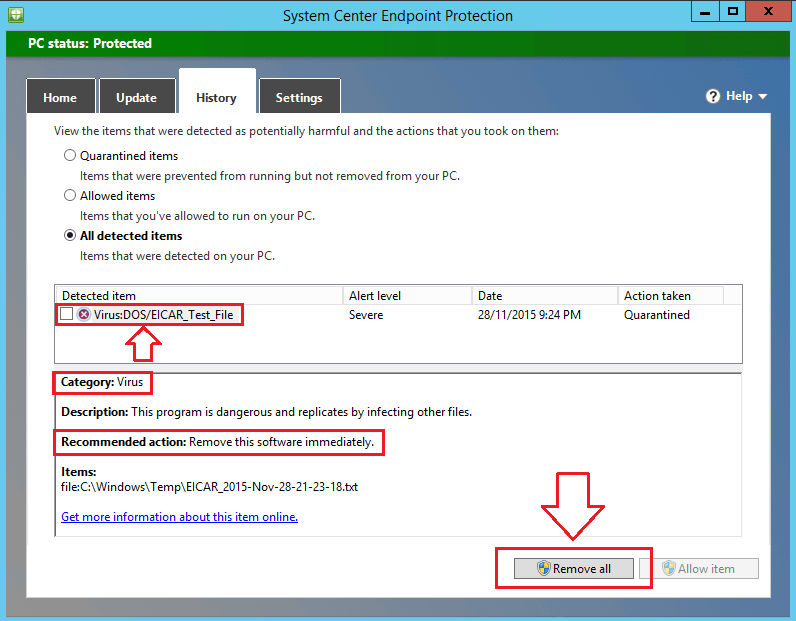Windows 10의 Cortana에서 Dynamics CRM을 활성화하는 방법:-Windows 10의 놀라운 기능 중 하나는 Cortana. 그녀는 Microsoft의 개인 비서입니다. Cortana는 미리 알림을 설정하고 다음을 사용하여 정보를 가져올 수 있습니다. 빙 그리고 더 많은 일을하세요! 그러나 Cortana가 제공하는 Dynamics CRM에 대해 누가 알았습니까? Microsoft의 고객 관계 관리 소프트웨어 패키지를 Dynamics CRM이라고합니다. Microsoft는 2003 년에 Dynamics CRM을 도입했습니다. 2011 년까지 Chrome과 Firefox가 완전히 지원되었습니다. Microsoft는 Dynamics CRM을 통해 기업이 고객과의 유대를 강화할 수 있다고 믿습니다. Dynamics CRM은 유연하게 사용할 수 있습니다. 이로 인해 고객의 요구에 따라 맞춤 설정할 수 있습니다. 고객 세부 정보, 이메일, 일정 등을 저장할 수있는 단일 장소를 제공합니다. CRM은 조직을 강력하게 만듭니다. 소프트웨어가 오랫동안 사용되어 왔기 때문에 다루기가 더 쉬워졌습니다. 고객 수는 2015 년 말까지 4 만 명을 넘어 섰습니다. 이 숫자는 증가 할 가능성이 있습니다. 이것은 가장 좋은 부분조차 아닙니다. 가장 좋은 점은 Windows 10에서 Cortana를 사용하면 모두 단순화된다는 것입니다. 이 게시물은 Cortana에서 Dynamics 활성화에 관한 것입니다. 계속 읽으세요!
또한보십시오 :Windows 10에서 Cortana를 비활성화하는 방법
- Cortana를 엽니 다. 햄버거 아이콘을 클릭하십시오. 햄버거 아이콘은 3 개의 수평선이있는 아이콘입니다.
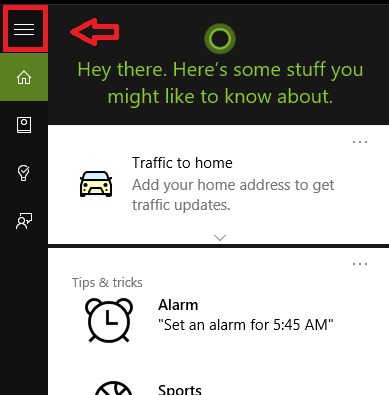
- 몇 가지 선택 사항이 나타납니다. 말하는 것을 선택하십시오 공책. 귀하에 대한 정보를 노트북에 저장할 수 있습니다. 이렇게하면 Cortana는 당신을 더 잘 알게됩니다. 이러한 세부 정보를 사용하여 Cortana는 맞춤형 도움말을 제공합니다.
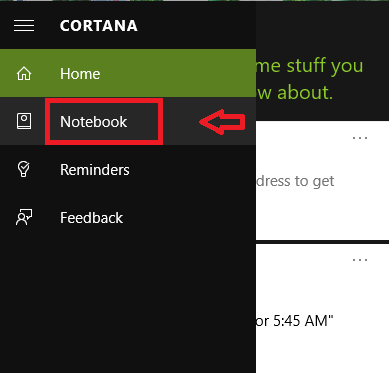
- 다시 몇 가지 옵션이 표시됩니다. 클릭 연결된 계정.
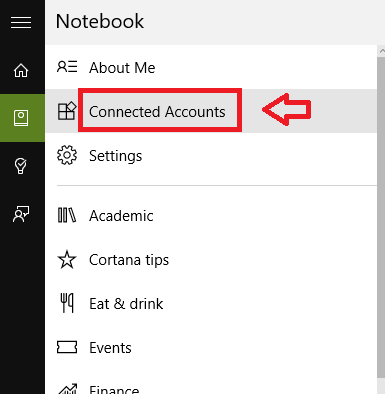
- 또한 Dynamics CRM.
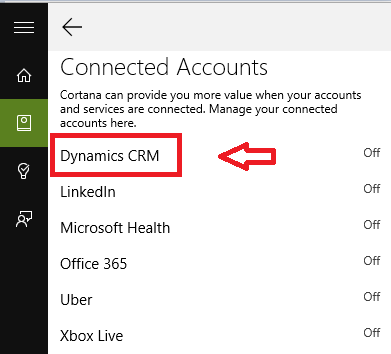
- Dynamics CRM에 대한 설명이 표시됩니다. 그것은 뒤에 잇다 단추. 그것을 클릭하십시오.
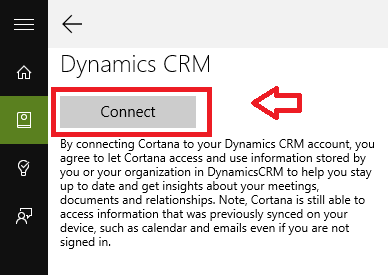
- 새 창이 열립니다. 자격 증명을 입력하고 잇다.
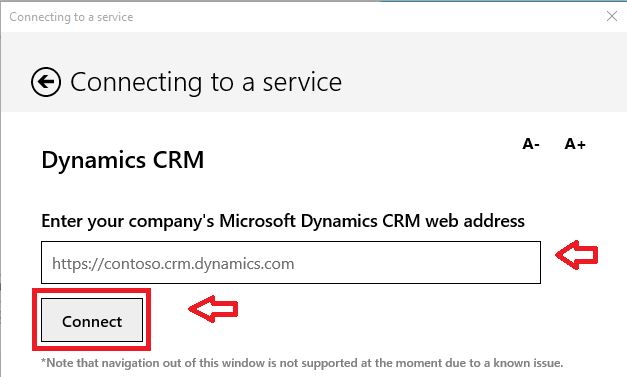
Dynamics CRM은 Microsoft에서 제공하는 최고의 CRM 기능입니다. 더 많은 이유를 찾고 계십니까? 일단 사용을 시작하면 많은 긍정적 인 사례를 찾을 수 있습니다. Dynamics CRM 계정 소유자 인 경우이 옵션을 사용해보십시오. 고객을 계속 즐겁게 해주세요!